Для більшої наочності числові дані іноді краще представляти в графічному вигляді.
Побудова діаграми починається з вибору діапазону тих даних, які слід відобразити. Потім на вкладці Вставка в групі Диаграммы вибирається кнопка типу створюваної діаграми (Гистограмма, Круговая, Линейчатая і т. д.), яка є випадним меню з варіантами діаграм.
Створена діаграма відобразиться в робочому листі, після чого стане доступна контекстна вкладка Работа с диаграммами з трьома наборами інструментів (вкладками) для зміни діаграм:

· Конструктор – містить параметри, що визначають тип діаграми, джерело даныx і їх впорядковування, макети діаграм, а також команду Перемістити діаграму;
· Макет - дозволяє указувати властивості діаграм, додавати або редагувати елементи діаграми, а також вибирати параметри, пов'язані з тривимірними графіками;
· Формат – містить опції вибору різних елементів графіка, привласнення стилів графічним елементам діаграми, включаючи тривимірні краї, тіні, фаски і ін.
Виділення діапазону даних при побудові не є обов'язковим, проте це спрощує подальший процес. При цьому в область виділення можна включати і підписи даних.
За умовчанням діаграма будується на підставі даних, що знаходяться у виділеній області. Якщо ця область містить у верхньому рядку і в лівому стовпці текст, Excel автоматично створює на їх основі підписи.
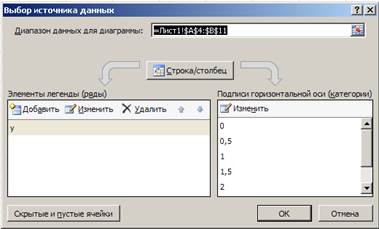
З метою формування рядів даних необхідно скористатися областю Элементы легенды (Ряды) даного діалогового вікна. Тут можна виконати детальну настоянку рядів даних, додавання нових (кнопка Добавить) або видалення тих, що є (кнопка Удалить).
Так, якщо виділити ряд даних і натиснути кнопку Изменить, то відкриється вікно Изменение ряда, в якому можна вказати адресу осередку, з якого буде узято ім'я ряду даних, або ввести його безпосередньо з клавіатури (поле Имя ряда).
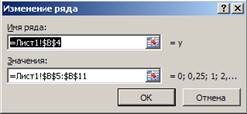
У полі Значение указується діапазон осередків, з яких формується ряд даних, використовуваних як початкові дані при побудові діаграми.
У поле Подписи горизонтальной оси (Категории) вводяться назви категорій, що є підписами по осі Х.
В процесі редагування можна змінити колір і стиль ліній, розміри діаграми, ціну ділень шкали, вид фігури ряду, перемістити текст і тому подібне. На малюнку показані основні елементи діаграми, які можна змінювати, добиваючись максимальної наочності і зручності її сприйняття.
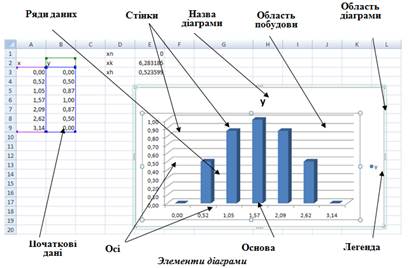
Операція форматування для будь-яких об'єктів виконується по наступній схемі:
1. Для вибраного об'єкту клацанням правої кнопки миші викликати контекстне меню.
2. Вибрати команду форматування (наприклад, Формат оси).
 2015-06-28
2015-06-28 381
381








